Cara Mengunduh dan Menampilkan Teks di Kodi
Banyak orang suka menonton acara atau film dalam bahasa lain - misalnya, mungkin Anda seorang penggemar anime yang ingin menonton anime Jepang tetapi Anda memerlukan terjemahan bahasa Inggris, atau Anda mungkin ingin menonton acara TV seperti Narcos yang memiliki dialog dalam bahasa Inggris dan Spanyol tetapi Anda tidak mengerti Orang Spanyol. Kadang-kadang, file video akan memiliki subtitle hard-coded ke dalamnya (ini berarti teks dari subtitle disimpan sebagai bagian dari file video) jadi ketika Anda memutarnya Anda akan selalu melihat subtitle secara otomatis. Namun seringkali, terutama jika Anda streaming video dari internet, maka file video tidak akan memiliki subtitle yang melekat padanya. Dalam kasus ini, Anda perlu menampilkan subtitle pada video. Teks juga berguna bagi mereka yang tuli, atau mereka yang ingin menonton video dengan volume rendah sehingga tidak mengganggu orang lain di sekitarnya.

Dalam kasus ini, Anda dapat menggunakan fungsi subtitle Kodi untuk menampilkan subtitle dalam bahasa pilihan Anda. Proses ini membutuhkan sedikit pengaturan, tetapi begitu Anda telah mengatur sistem subtitle Anda, Anda bisa melakukannya cepat menemukan file subtitle untuk hampir semua episode acara TV atau film dalam sejumlah besar berbeda bahasa. Di bawah ini kami akan menunjukkan kepada Anda petunjuk langkah demi langkah dan kiat tentang
cara mengunduh dan menampilkan subtitle dalam Kodi.Garansi uang kembali 30 hari
Mengapa Anda Harus Mendapatkan VPN Untuk Digunakan Dengan Kodi
Perangkat lunak Kodi itu sendiri sepenuhnya legal dan bebas untuk digunakan. Ini juga open source, artinya siapa pun dapat melihat kode program dan dapat mengeditnya untuk membuat formulir mereka sendiri. Beginilah add-on dibuat: orang yang tidak secara resmi berafiliasi dengan Kodi memutuskan untuk membuat potongan kode tambahan yang menjalankan fungsi baru. Pengaya ini kemudian dapat dibagikan melalui internet tempat pengguna dapat mengunduhnya.
Masalahnya adalah bahwa pengaya ini tidak dipantau dan bahwa beberapa pengaya memungkinkan pengguna untuk mengakses konten secara ilegal. Jika Anda ketahuan menggunakan salah satu dari add-on ini oleh ISP Anda, maka Anda dapat dikenai tuntutan hukum atau denda. Agar tetap aman, kami sarankan Anda menggunakan VPN, yang melindungi Anda dengan mengenkripsi semua data yang dikirim perangkat Anda melalui internet. Jadi diperlengkapi, tidak ada seorang pun - bahkan ISP Anda - dapat melihat situs apa yang telah Anda kunjungi atau apakah Anda telah streaming konten.
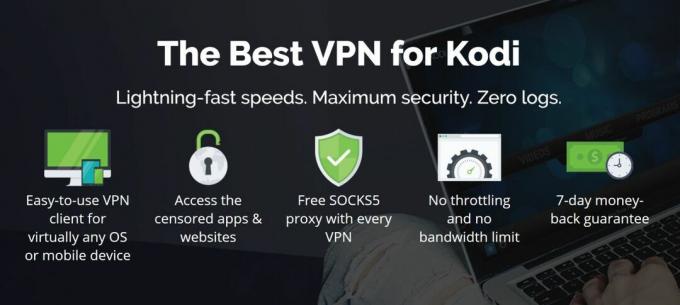
Ketika datang ke pengguna Kodi, penyedia VPN yang kami rekomendasikan adalah IPVanish. Rekomendasi ini karena kecepatan koneksi layanan kilat yang sempurna untuk streaming video. Layanan ini juga memiliki tingkat keamanan yang tinggi dengan enkripsi 256-bit yang kuat dan tidak ada kebijakan logging. Jaringan server besar mencakup lebih dari 850 server di 60 negara, dan perangkat lunak dapat diinstal di Android, iOS, PC, dan Mac.
Coba IPVanish dengan kesepakatan EKSKLUSIF kami! Mendaftar dan skor diskon 60% untuk paket tahunan, hanya $ 4,87 per bulan. Anda bahkan dapat menggunakan jaminan uang kembali tujuh hari untuk mencoba sebelum membeli.
Cara Mengaktifkan Teks Saat Menonton Kodi
Saat Anda menonton a video dalam Kodi, mudah untuk mulai menampilkan subtitle. Keuntungan besar dari sistem subtitle Kodi adalah ia bekerja dengan cara yang sama dan bekerja dengan baik file video yang disimpan di hard drive Anda, atau di file video yang Anda streaming dari Internet. Dalam kedua kasus itu, mudah untuk menemukan dan menampilkan subtitle untuk film atau episode acara TV yang sedang Anda tonton. Berikut cara mengaktifkan subtitle di Kodi:
- Mulai pemutaran file video seperti biasa
- Tekan tombol apa saja untuk memunculkan menu bagian bawah pada video
- Pilih Teks
- Pergi ke Unduh
- Ini akan membuka kotak berlabel Buka Teks di mana Anda melihat daftar subtitle yang dapat Anda unduh untuk video khusus Anda
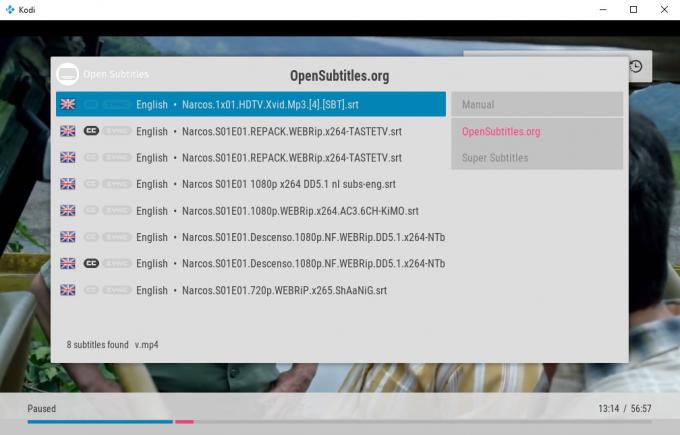
- Klik pada namanya file .srt untuk mengunduh subtitle
- Sekarang subtitle akan ditampilkan pada video yang sedang Anda putar

Anda juga dapat mengaktifkan terjemahan menggunakan remote untuk Kodi, seperti aplikasi Android Kore. Berikut cara melakukannya:
- Buka Kore di perangkat Android Anda dan pastikan terhubung ke instalasi Kodi Anda
- Gunakan remote seperti biasa untuk memilih video untuk ditonton dan untuk mulai memutarnya

- Ketika Anda memulai video Anda, geser ke kiri pada remote Anda untuk membuka halaman yang sedang diputar
- Klik pada tiga titik vertikal di sebelah kanan menu untuk memunculkan lebih banyak opsi dialog

- Klik subtitle
- Sekarang Anda akan melihat opsi untuk Unduh subtitle

- Klik ini dan itu akan memunculkan dialog subtitle terbuka yang sama pada sistem Kodi Anda
- Dari sini, pilih file subtitle yang Anda inginkan dan klik OK
- Sekarang subtitle Anda akan ditampilkan di video Kodi Anda
Cara Mengunduh Pengaya Subtitle Dalam Kodi
Saat Anda ingin memuat subtitle untuk video apa pun yang Anda tonton, Anda harus mengunduh satu atau lebih layanan subtitle. Layanan ini menawarkan basis data file terjemahan yang diajukan oleh komunitas mereka. Berikut ini cara memasang layanan subtitle. Kami menyarankan Anda memilih salah satu layanan subtitle dari repositori resmi Kodi karena ini adalah cara yang paling aman dan dapat diandalkan untuk mengunduh add-on.
- Mulai dari Anda Layar awal Kodi
- Pergi ke Add-on
- Klik pada ikon yang terlihat seperti kotak terbuka
- Pergi ke Instal dari repositori
- Pergi ke Kodi Add-on repository
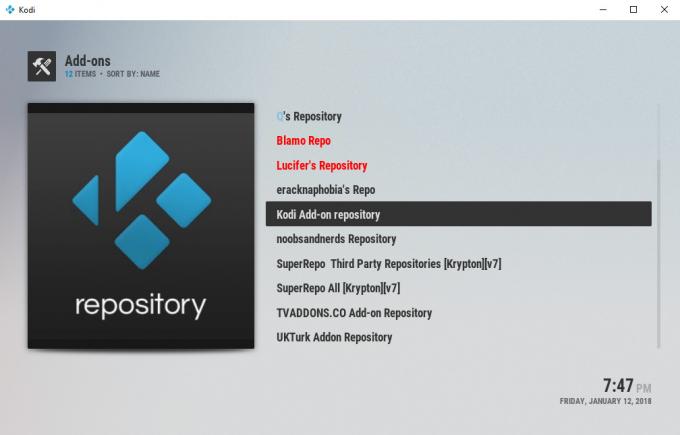
- Pergi ke Teks
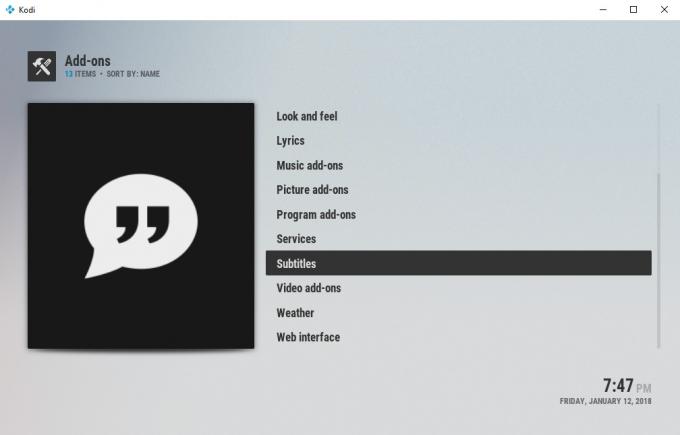
- Pilih layanan terjemahan apa pun. Klik pada judulnya untuk membuka kotak informasi tentang layanan terjemahan
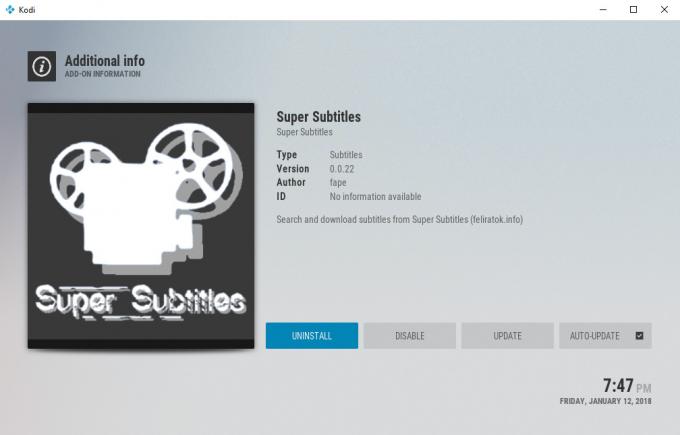
- Klik Install dari menu di bagian bawah kotak
- Tunggu sebentar hingga Anda melihat pemberitahuan bahwa layanan telah diinstal
- Sekarang layanan terjemahan sudah diinstal dan siap digunakan
Ketika datang untuk memilih layanan terjemahan yang Anda inginkan, ini akan tergantung pada kebutuhan Anda. Salah satu layanan subtitle yang paling populer adalah Open Subtitle, jadi Anda mungkin ingin memilih layanan ini jika Anda menginginkan subtitle bahasa Inggris. Namun, Anda akan memerlukan nama pengguna dan kata sandi dari situs web opensubtitles.org mereka. Anda dapat menuju ke situs web ini untuk mendaftar untuk mendapatkan nama pengguna gratis. Setelah Anda memiliki informasi ini, Anda perlu menambahkannya ke pengaturan subtitle Kodi Anda. Untuk melakukan ini, klik kanan pada judul Teks Terjemahan Terbuka, lalu klik Pengaturan. Tambahkan nama pengguna dan kata sandi Anda ke dalam kotak teks, lalu klik OK. Ini akan menyimpan pengaturan Anda dan sekarang Anda siap menggunakan layanan Open Subtitle.
Atau, Anda mungkin tidak ingin mendaftar ke situs web lain. Dalam hal ini, Anda dapat mencoba layanan Subtitle Super. Layanan ini tidak memerlukan pendaftaran dan berfungsi dengan baik untuk teks bahasa Inggris dan juga Teks Terbuka.
Dalam repositori Kodi add-on resmi yang sama untuk layanan subtitle, Anda juga dapat menemukan layanan subtitle dalam bahasa Spanyol dan lainnya. Misalnya, layanan Subtitulos.es menyediakan teks terjemahan dalam bahasa Spanyol, atau layanan traduttorianonimi.it menyediakan teks terjemahan dalam bahasa Italia. Anda dapat menggunakan layanan lain ini untuk subtitle video Anda dalam bahasa lain, jadi jika Anda menginginkan layanan non-Inggris maka Anda akan menemukannya di sini juga.
Cara Menemukan Teks Yang Anda Inginkan Di Kodi
Ketika Anda membuka Buka Teks dialog, Anda mungkin menemukan bahwa Anda disajikan dengan 5 - 10 opsi berbeda untuk terjemahan untuk satu file. Ini akan memiliki nama yang berbeda seperti [tampilkan]. [Nomor episode] .HDTV.Xvid.srt atau [tampilkan]. [Nomor episode] .1080p x264.srt. Mungkin Anda dapat memilih salah satu dari opsi ini dan subtitle akan berfungsi dengan baik untuk video Anda, tetapi Anda mungkin perlu menyinkronkannya untuk mendapatkan pengaturan waktu yang tepat (lihat di bawah). Untuk memaksimalkan peluang Anda mendapatkan file subtitle yang cocok dengan video Anda dan tidak perlu disinkronkan, lihat nama file tersebut. Jika Anda tahu bahwa Anda memutar video 1080p definisi tinggi, maka pilih file subtitle dengan 1080p pada judulnya. Jika Anda menggunakan video definisi rendah 480p, cari file subtitle tanpa nama 1080p atau 720p. Ini memberi Anda pilihan terbaik untuk menemukan subtitle yang tidak memerlukan tweaker dari Anda.
Perhatikan bahwa sistem akan secara otomatis mencari subtitle berdasarkan nama file video yang Anda tonton. Jika file ada di komputer Anda atau dari layanan streaming, maka itu mungkin akan bisa secara otomatis menemukan nama episode film atau acara TV yang Anda tonton dan tetapkan tepat terjemahan untuk itu.
Namun, terkadang file video Anda mungkin tidak disebutkan namanya, atau Anda dapat streaming dari sumber yang tidak biasa. Dalam hal ini, sistem mungkin tidak dapat secara otomatis mendeteksi nama file dan oleh karena itu ia tidak dapat menemukan subtitle untuk video tersebut. Tetapi jangan khawatir, masih ada cara agar Anda dapat menemukan subtitle yang Anda butuhkan. Anda hanya perlu menggunakan opsi pencarian manual.
Saat dialog Teks Teks Terbuka muncul, Anda akan melihat opsi menu di sebelah kanan yang mengatakan Manual. Klik ini dan kotak input akan muncul. Ketikkan nama episode atau film yang Anda tonton - misalnya, ketik Narcos 1 × 01 dan tekan baik. Sekarang sistem akan mencari melalui subtitle Anda untuk subtitle yang sesuai dengan permintaan pencarian Anda. Ketika Anda menemukan file subtitle yang tepat untuk video Anda, cukup klik dan subtitle akan ditampilkan. Perhatikan bahwa fungsi pencarian manual tidak berfungsi pada setiap layanan subtitle. Dari layanan yang kami diskusikan di atas, misalnya, pencarian manual berfungsi dengan opensubtitles.org tetapi tidak bekerja dengan Super Subtitle.
Cara Menyinkronkan Pengaya Subtitle Dalam Kodi
Satu masalah yang mungkin Anda miliki dengan subtitle adalah sinkronisasi. Di sinilah subtitle tidak tepat waktu dengan aksi pada video. Ini karena ada beberapa versi video - misalnya, sebuah episode acara TV mungkin tersedia dalam beberapa versi yang berbeda format, seperti ketika telah robek atau diunggah oleh tim yang berbeda, atau ketika itu tersedia dalam berbagai definisi format. Ini berarti bahwa mungkin ada iklan atau klip yang berbeda pada awal episode, sehingga waktu video dan subtitle dapat berbeda.
Ini membuat frustrasi karena sulit untuk menonton video dan mengikuti subtitle ketika mereka tidak disinkronkan dengan benar. Untungnya, ada cara mudah untuk memperbaikinya di Kodi. Di menu subtitle, Anda akan melihat opsi yang disebut Sinkronkan subtitle. Ini adalah pengaturan yang dapat Anda gunakan untuk mengubah waktu subtitle. Klik ini dan itu akan memunculkan dialog offset subtitle.
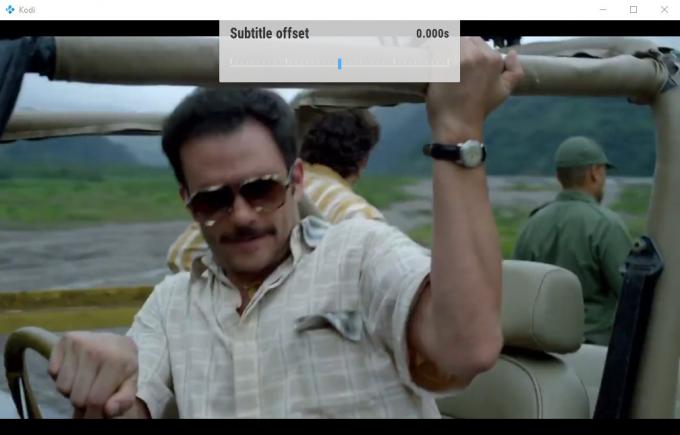
Di sini Anda dapat mengubah penundaan antara subtitle dan video, dengan menekan tombol kiri atau kanan pada kontrol Kodi Anda. Pergi ke kiri akan membuat tampilan subtitle lebih awal relatif terhadap video, sementara pergi ke kanan akan membuat tampilan subtitle nanti relatif terhadap video. Gunakan kontrol ini untuk men-tweak subtitle offset hingga semuanya berbaris dengan benar. Kemudian tekan OK untuk mengabaikan subtitle offset prompt dan Anda dapat menonton video Anda dengan subtitle yang benar.
Kesimpulan
Subtitle berguna untuk segala macam situasi. Saat Anda menonton video di Kodi, Anda mungkin merasa sulit mendengar kata-kata apa yang sedang diputar kata, atau Anda mungkin ingin memutar video pada volume yang sangat rendah jika ada orang lain di rumah Anda sedang tidur. Anda juga akan membutuhkan subtitle jika Anda menonton acara atau film yang berisi dialog atau teks dalam format a bahasa yang tidak Anda ucapkan, karena beberapa file video yang Anda temukan daring akan memiliki subtitle yang sulit dikodekan mereka. Atau beberapa orang lebih suka menonton semuanya dengan subtitle, bahkan jika mereka berbicara bahasa, karena mereka merasa lebih mudah untuk berkonsentrasi.
Dalam semua kasus ini, sangat berguna untuk dapat memuat subtitle pada sistem Kodi Anda. Perlu beberapa menit untuk menyiapkan beberapa layanan terjemahan berbeda pada sistem Kodi Anda sehingga Anda dapat menemukan subtitle kapan pun Anda menginginkannya, apakah itu untuk file video yang Anda miliki di hard drive Anda atau untuk file yang Anda streaming melalui Internet. Anda dapat mengikuti langkah-langkah di atas untuk menyiapkan subtitle kapan pun Anda membutuhkannya.
Apakah Anda menggunakan terjemahan saat menonton video di Kodi? Layanan terjemahan mana yang menjadi favorit Anda? Beri tahu kami di komentar di bawah!
Pencarian
Tulisan Terbaru
Gunakan Antarmuka Web Kodi untuk Mengakses File dari Perangkat Apa Pun
Kodi adalah perangkat lunak yang kuat. Tidak hanya cepat, gratis, d...
Saya Groot Kodi Addon
Dinamai berdasarkan karakter populer dari franchise Marvel's Guardi...
Cerebro Showbox Kodi Add-on Is a Great Exodus Fork [Panduan Instalasi]
Pengaya Cerebro Showbox dari pengembang biglad adalah bentuk lain d...

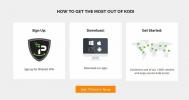

![Cerebro Showbox Kodi Add-on Is a Great Exodus Fork [Panduan Instalasi]](/f/42b28eb6e58cbc46bb4ea91c06831ab6.jpg?width=680&height=100)